가상머신 버추얼박스 설치방법 (virtualbox)
- # IT 인터넷
- 2022. 9. 23.

관련 글
2022.08.30 - [# IT 인터넷] - 알약 탐지 오류 PC 먹통 해결방법
2022.08.11 - [# IT 인터넷] - MSI 메인보드 바이오스 업데이트 방법
2020.11.10 - [# IT 인터넷] - 윈도우10 네트워크 초기화 방법
버추얼박스 프로그램 안내

컴퓨터 윈도우 가상 머신 소프트웨어인 "버추얼박스(VirtualBox)". 해당 소프트웨어는 누구나 무료로 이용 가능하다.
버추얼박스(VirtualBox)라는 프로그램은 처음에 이노테크에서 개발했고, 이후 썬 마이크로시스템즈가 이노테크를 인수했다. 그리고 최종적으로는 오라클이 썬 마이크로시스템즈를 인수해 현재 버추얼박스는 오라클에서 공식적으로 배포하고 있다.
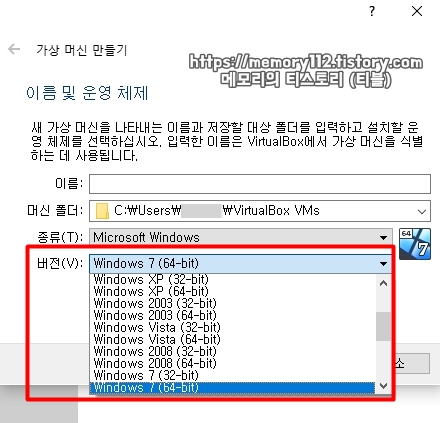
'버추얼박스'라는 프로그램을 통해 메인 OS 안에 가상 OS를 하나 더 만들 수 있고, 현재 현존하는 대부분의 OS를 가상으로 만들어 사용해볼 수 있다. (윈도우, 리눅스, 맥 OS, 솔라리스)
'버추얼박스'라는 프로그램을 통해 가상 OS를 하나 더 만들어 사용하는 이유는 여러 가지가 있겠지만 보통은 OS별 프로그램 작동 테스트 또는 컴퓨터에 관한 궁금증 해결 등의 이유로 가상 머신 소프트웨어를 이용한다.
가상머신 버추얼박스 설치방법
오라클의 윈도우 가상 머신 소프트웨어 '버추얼박스(VirtualBox)'는 무료로 다운로드할 수 있습니다.

먼저 'Oracle VM VirtualBox' 홈페이지에 접속해줍니다.
오라클 VM 버추얼박스 홈페이지 주소는 아래 링크를 참고하세요.
버추얼박스 다운로드 홈페이지 ▶ https://www.virtualbox.org/
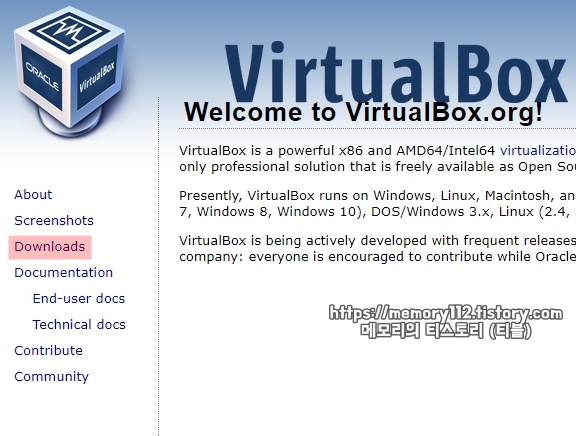
홈페이지 접속 후, 좌측에 보이는 'Downloads'를 눌러줍니다.
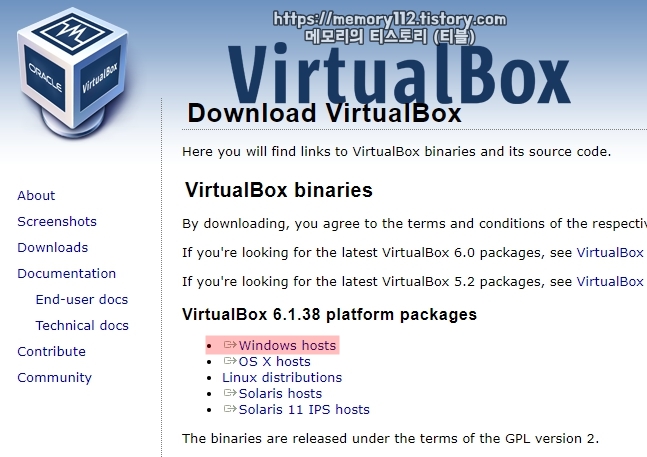
여기서 'Windows hosts'를 눌러줍니다.
※ 22년 09월 23일 기준 버추얼박스 최신 버전은 6.1.38이다.

이어서 버추얼박스 설치 파일을 다운로드해줍니다.
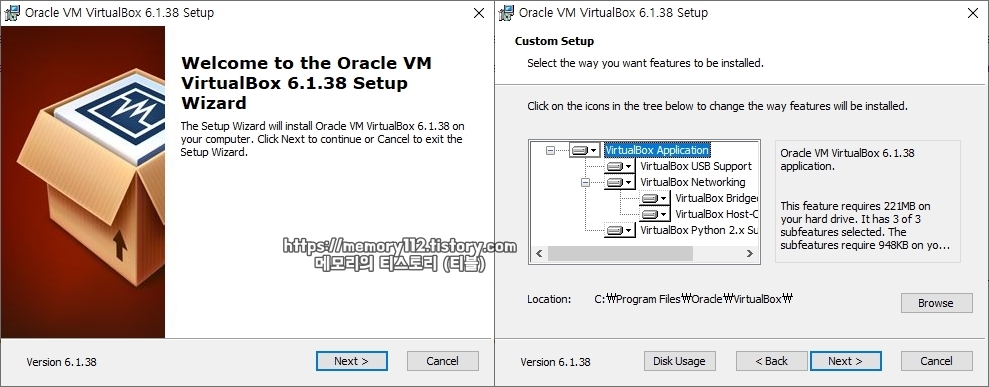
프로그램 설치 과정은 그렇게 복잡하지 않습니다. 그냥 Next만 눌러가며 넘어가 주면 됩니다.
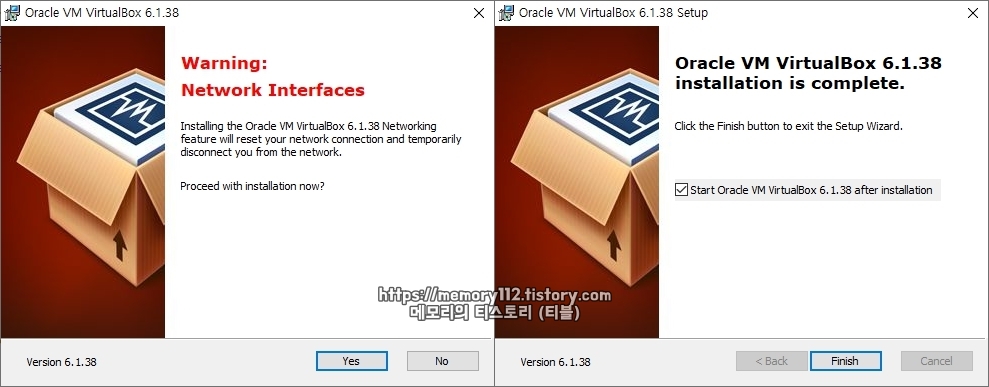
네트워크 설정을 재설정한다는 문구가 뜨면 'Yes'를 눌러줍니다. 그러고 조금만 기다려주면 이렇게 버추얼박스 설치가 완료되죠.
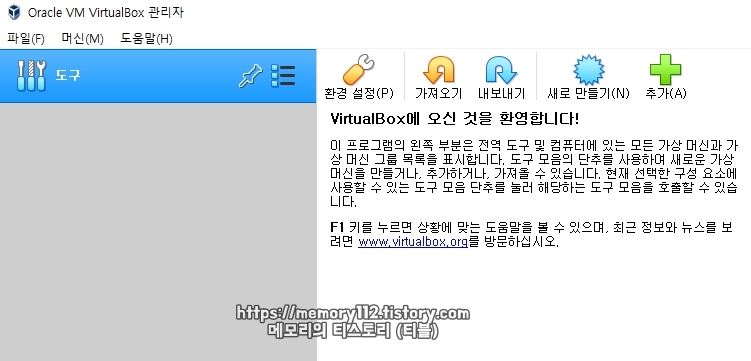
오라클의 버추얼박스 실행이 완료된 모습입니다. 이제부터 내가 원하는 운영체제를 선택해 가상 OS로 만들어 사용할 수 있습니다.
버추얼박스 윈도우 10 설치 방법이 궁금하다면 아래 다음 글 링크를 참고하세요.
다음 글
2022.09.23 - [# IT 인터넷] - 가상머신 버추얼박스(virtualbox) 윈도우10 설치방법

